
Anwendung WhatsApp ist seit langem der am häufigsten verwendete Instant Messaging-Dienst in der Welt, wie es etwa 2.000 Milliarden Benutzer hat. Bei so vielen Menschen ist es praktisch, einige Parameter zu befolgen, um das Tool in einem wichtigen Bereich wie dem Datenschutz sicherer zu machen.
Um die Verwendung von WhatsApp sicherer zu machen, können wir verschiedene Anpassungen vornehmen: Dies dauert eine vorsichtige Zeit, wenn Sie möchten, dass alles richtig funktioniert. Ein klares Beispiel ist die Möglichkeit, Personen zu blockieren, die am Ende unter anderem nichts zu Ihrer Kontaktliste beitragen können.
Wählen Sie aus, wer Sie zu Gruppen hinzufügen kann
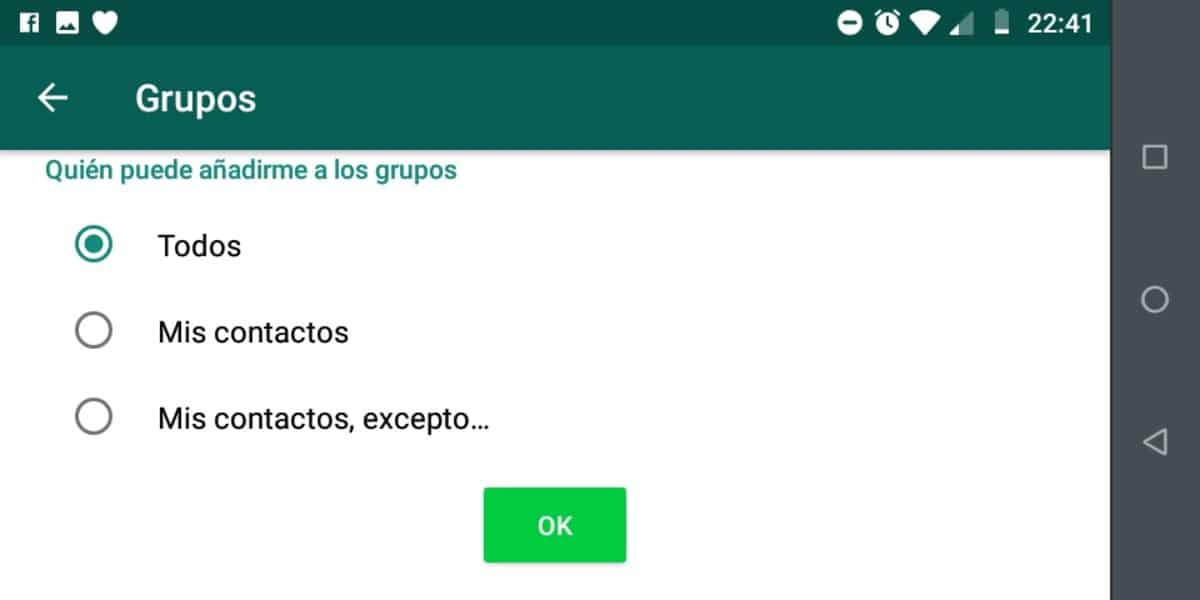
Wenn Sie plötzlich in einer Gruppe von genügend Personen erscheinen und möchten, dass dies nicht erneut geschieht, können Sie diese Person dank der WhatsApp-Optionen daran hindern, dies erneut zu tun. Wenn Sie möchten, dass nur bekannte Personen Sie hinzufügen, müssen Sie die folgenden Schritte ausführen, um unerwünschte Kontakte zu blockieren.
Öffnen Sie die WhatsApp-Anwendung, klicken Sie auf die drei vertikalen Punkte und klicken Sie auf "Einstellungen". Klicken Sie im Inneren auf "Konto" und klicken Sie in diesem Abschnitt auf "Datenschutz". Wählen Sie in der Option "Gruppen" die Option "Meine Kontakte" oder "Meine Kontakte" Mit Ausnahme von ... "können Sie mit letzterem den bestimmten Kontakt blockieren, der Sie ohne vorherige Ankündigung zu verschiedenen Gruppen hinzufügt.
In vielen Fällen wissen Sie normalerweise, welcher Kontakt oder welche Person Sie zu den Gruppen hinzufügt, wenn Sie sehen, dass sie der Administrator dieser Gruppe sind. Wenn Sie dies wissen, setzen Sie sie auf die schwarze Liste. Dies ist ein wichtiger Schritt, wenn Sie die Eingabe von Gruppen vermeiden möchten, in denen Sie die Kontakte kaum kennen.
Ändern Sie die Datenschutzeinstellungen
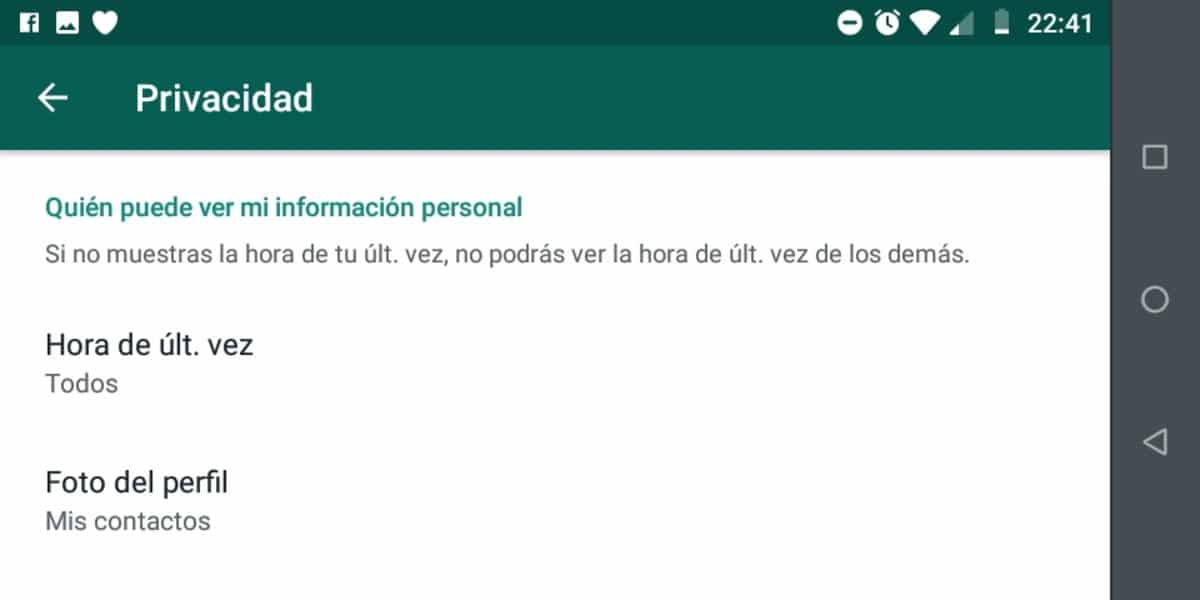
Dies ist eines der Dinge, die Sie vermeiden müssen, um Ihr Profilbild, das letzte Mal der Verbindung, Ihren Status und andere Dinge mit Personen zu teilen, die Sie nicht kennen und die Ihre Nummer kennen. Wenn du das alles verstecken willst Sie können dies in den Einstellungen der WhatsApp-Anwendung tun in wenigen Schritten.
So blockieren Sie eine andere Person, die nicht in der Kontaktliste enthalten ist Wenn Sie alle diese Informationen sehen, greifen Sie auf die drei vertikalen Punkte zu, klicken Sie auf «Einstellungen», suchen Sie jetzt nach Datenschutz und geben Sie darin das «Letzte Mal» ein. Einmal »für Ihre Kontakte, das Profilfoto« Meine Kontakte », Info. Kann nur von« Meine Kontakte »gesehen werden und der Status sollte auch mit der Option« Meine Kontakte »angezeigt werden.
Aktivieren Sie die Option Fingerabdruckschutz

Wenn Sie Ihr WhatsApp-Konto schützen möchten Dies ist eine der zu berücksichtigenden Optionen, da WhatsApp vor einigen Monaten den "Fingerabdruckschutz" implementiert hat. Durch die Sperre kann niemand Ihre Nachrichten aus der Anwendung sehen, wenn er nicht per Fingerabdruck darauf zugreift.
Öffnen Sie zum Schutz die WhatsApp-Anwendung und klicken Sie jetzt auf die drei vertikalen Punkte Gehen Sie zu Einstellungen> Konto> Datenschutz und aktivieren Sie «Fingerabdrucksperre»Sobald Sie es aktiviert haben, müssen Sie Ihren Fingerabdruck überprüfen, um ihn zu genehmigen, und somit die App entsperren, wenn Sie den Fingerabdruck verwenden.
